I Microsoft Office finner du programmer som Word, Excel, PowerPoint. Den kan enten kjøpes som en pakke for å installere direkte på en PC eller Mac, eller som en nettløsning som da kalles Office 365. Men som et gratis alternativ kan du også bruke LibreOffice.
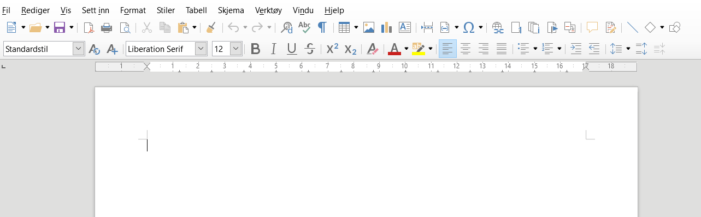
Skjermbilde av hvordan tekstbehandling med LibreOffice ser ut.
LibreOffice kan du laste ned gratis fra nettet. Det er et en fri programvare, det vil si at det er et opphavsrettsfri og leverandøruavhengig program. LibreOffice inneholder blant annet programvare til tekstbehandling, regneark, presentasjoner og den kan brukes samme med Microsoft Office-programmer.
Kort sagt fungerer LibreOffice som en god erstatning for Microsoft Office, spesielt når vi vet at de fleste som har MS Office bare bruker programmet i liten grad. Derimot inneholder Libre Office ikke et e-post-program som for eksempel Outlook.
Tekstbehandlingprogrammet i LibreOffice, vil for de aller fleste brukerne være et program som ligner mye på, og vil fungere like bra som, Word fra MS Office.
Det er selvfølgelig også noen mangler med LibreOffice. Den har ikke et eget e-post program som Outlook i MS Office. Den støtter ikke (eller i ganske begrenset grad) styring via berøringsskjermer og den har begrenset støtte for hurtigtaster.
Det er også mulig å installere LibreOffice på en Mac. Den installasjon er derimot litt mer omfattende enn å installere den på en Windows PC.
Grunnen til dette er at ved installasjon på en Mac, vil LibreOffice bli installert på engelsk . Du må derfor i tillegg installere et program som sørger for at LibreOffice vises på norsk (bokmål).
Det blir altså en hovedinstallasjon av LibreOffice samt en språkfil for LibreOffice på bokmål.
For å laste ned LibreOffice på Mac gjør du følgende:
- Gå til følgende lenke: https://no.libreoffice.org
Dette er den norske siden av LibreOffice. Trykk på
- Du vil nå se 2 installasjonsfiler. Trykk på begge.
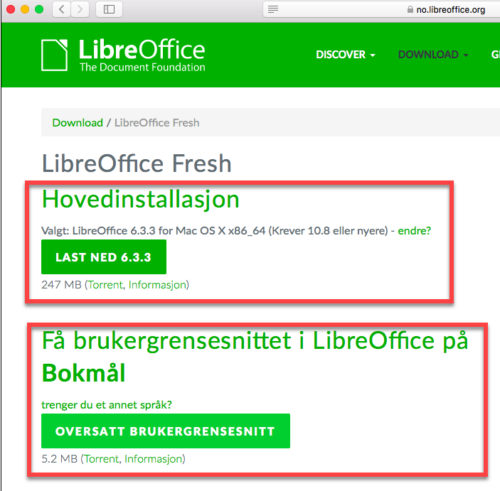
- Trykk på dette ikonet på oppgavelinjen (nederst til høyre på skjermen)
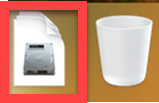
- Trykk på begge filene for å installere begge. Følg så anvisninger på skjermen.
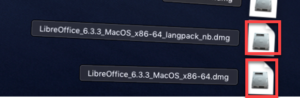
Etter installasjonen er fullført vil du finne LibreOffice programmet
– enten nederst på skjermen på oppgavelinjen i form av en ikon som ser ut som en hvit mappe

– eller i Finder (den finner du helt til venstre på oppgavelinjen) og velg Programmer

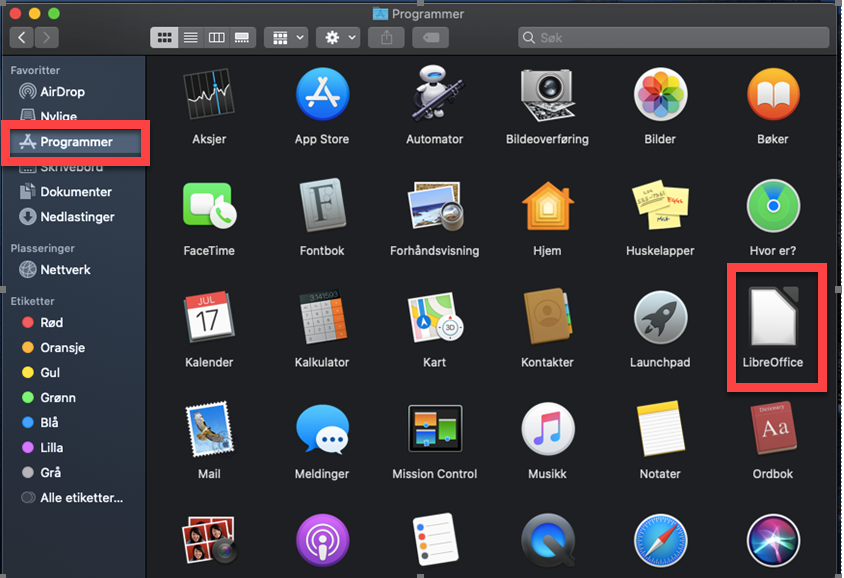
Når du nå for første gang åpner programmet LibreOffice vil den vises på engelsk.
For å endre den til norsk, gjør du følgende:
- Åpne programmet LibreOffice
- Trykk på «LibreOffice» øverst til venstre og trykk på «Preferences»
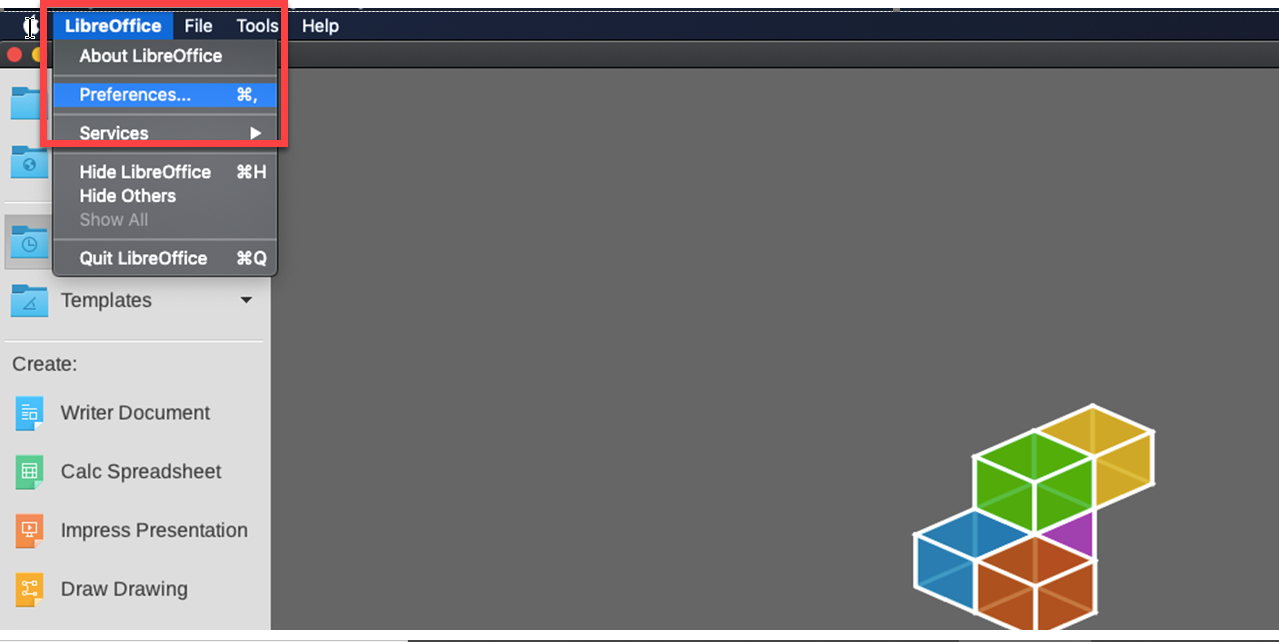
- Trykk på «Language Settings» og deretter på «Languages» (1).
Trykk på blå felt til høyre for «English (USA)» og velg «Norwegian, Bokmål» (2).
Trykk på «Apply» (3)
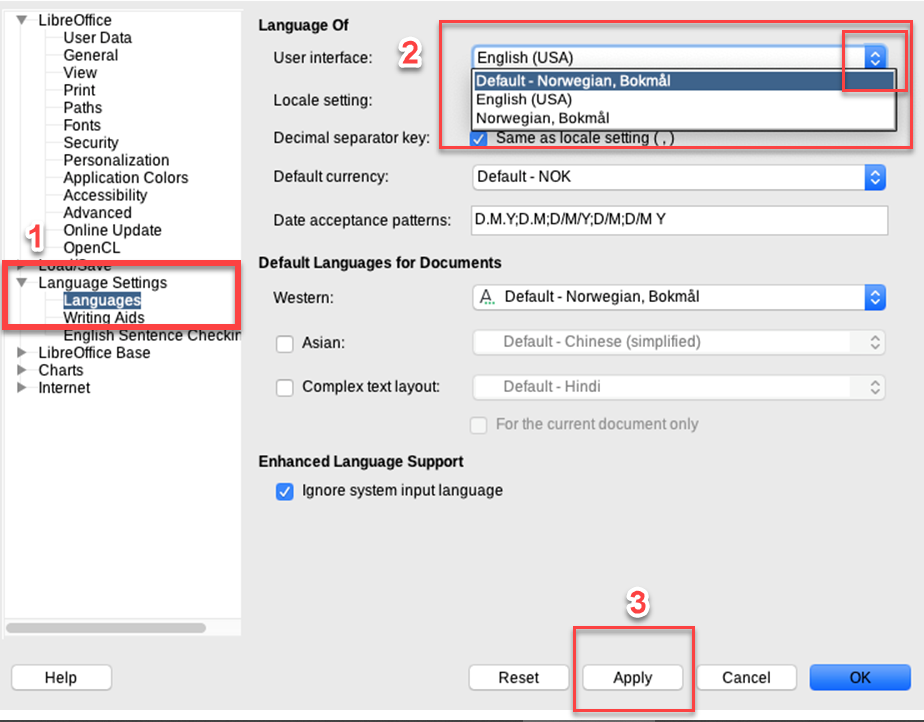
- Trykk til slutt på «Restart Now». LibreOffice vil nå åpnes på nytt og vil være på norsk.
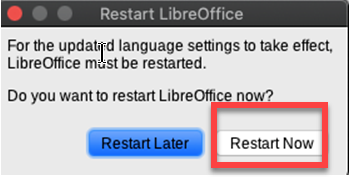
Neste artikkel om LibreOffice vil handle om “Kom i gang med LibreOffice”.
Joop Cuppen


